安裝或更新 Adobe 應用程序時出現(xiàn)錯誤代碼A12E1:安裝過程似乎出現(xiàn)問題
錯誤代碼 A12E1:安裝過程似乎出現(xiàn)問題
錯誤代碼 A12E1 表示安裝或更新失敗。
解決方案
如果您在嘗試安裝或更新 Creative Cloud 桌面應用程序或 Creative Cloud 應用程序時遇到 A12E1 錯誤,請遵循以下故障診斷提示。
您是否遇到以下錯誤?
我們遇到了以下問題:
抱歉,安裝過程似乎出現(xiàn)問題(錯誤代碼:A12E1)。有關(guān)故障診斷提示,請訪問我們的客戶支持頁面。
注意:該錯誤代碼的描述文本有多種形式,以下示例是最常見的版本。
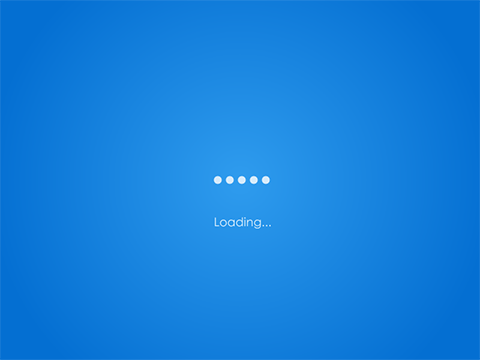
macOS 用戶需要注意
對于 macOS 用戶,當您嘗試在以 HFS+ 區(qū)分大小寫的文件系統(tǒng)格式化的驅(qū)動器上進行安裝時,可能會出現(xiàn)此錯誤。HFS+ 區(qū)分大小寫的文件系統(tǒng)不支持安裝 Adobe Creative Cloud。以下解決方案無法解決此問題。必須安裝在以支持的文件系統(tǒng)格式化的驅(qū)動器上。
請按照給定的順序,嘗試以下解決方案。僅當前一個解決方案不起作用時,才繼續(xù)使用下一個解決方案。
解決方案 1:關(guān)閉沖突進程
WINDOWS
- 打開任務(wù)管理器(按 Ctrl+Shift+Esc)。
- 單擊“進程”選項卡,檢查以下進程:
- AAM Updates Notifier.exe
- AAM Registration Notifier.exe
- 高亮顯示找到的進程,然后單擊“結(jié)束進程”。
- 重新嘗試安裝。
MACOS
- 打開活動監(jiān)視器(“應用程序”>“實用工具”)。
- 檢查以下進程:
- AAM Updates Notifier
- AAM Registration Notifier
- 高亮顯示找到的進程。單擊“強制退出進程”按鈕,然后選擇“退出”。
- 重新嘗試安裝。
解決方案 2:重新啟動計算機
這樣可關(guān)閉 未在解決方案 1 中列出的潛在的第三方?jīng)_突進程。
解決方案 3:重新安裝 Creative Cloud 應用程序
WINDOWS
- 選擇開始 > 控制面板。
- 雙擊“程序和功能”。
- 選擇 Adobe Creative Cloud 并單擊“卸載”。
- 按照屏幕上的說明進行操作。
- 使用 Creative Cloud 桌面應用程序下載并安裝應用程序。
- 重新嘗試該進程。
MACOS
- 轉(zhuǎn)至應用程序 > 實用工具 > Adobe 安裝程序。
- 運行 Adobe Creative Cloud 安裝程序以卸載。
- 按照屏幕上的說明進行操作。
- 使用 Creative Cloud 桌面應用程序下載并安裝應用程序。
- 重新嘗試該進程。
解決方案 4:使用 Creative Cloud Cleaner Tool 重新安裝 Creative Cloud 桌面應用程序
注意:在運行 Creative Cloud Cleaner Tool 之前,請確保退出所有 Adobe Creative Cloud 應用程序并終止所有 Creative Cloud 進程。
WINDOWS
注意:以下步驟需要導航到隱藏文件夾。請查看此說明以訪問隱藏的文件夾:顯示隱藏的文件、文件夾、文件擴展名。
注意:以下文件夾位置適用于 32 位 Windows。在 64 位操作系統(tǒng)上,請使用“Program Files (x86)”,而不是“Program Files”。
- 選擇“開始”>“控制面板”。
- 雙擊“程序和功能”,選擇 Adobe Creative Cloud,然后單擊“卸載”。
- 按照屏幕上的說明進行操作。
- 單擊 Adobe Creative Cloud Cleaner Tool 鏈接后,按照說明來刪除 Creative Cloud 桌面應用程序。
- 驗證是否已刪除以下文件夾:
- C:\Program Files\Adobe\Adobe Creative Cloud
- C:\Program Files\Common Files\Adobe\AAMUpdateInventory
- C:\Program Files\Common Files\Adobe\AdobeApplicationManager
- C:\Program Files\Common Files\Adobe\OOBE
- C:\ProgramData\Adobe\AAMUpdater
- C:\Users\[您的用戶名]\AppData\Local\Adobe\AAMUpdater
- C:\Users\[您的用戶名]\AppData\Local\Adobe\OOBE
- 要下載并安裝,請單擊 Creative Cloud 桌面應用程序。
MACOS
注意:用戶的“資源庫”文件夾在 macOS 10.7 及更高版本中處于隱藏狀態(tài)。查看此說明以訪問隱藏的該文件夾:訪問隱藏的用戶資源庫文件。
- 轉(zhuǎn)至應用程序 > 實用工具 > Adobe 安裝程序。
- 雙擊 Adobe Creative Cloud。
- 按照屏幕上的說明進行操作。
- 單擊 Adobe Creative Cloud Cleaner Tool 鏈接后,按照說明來刪除 Creative Cloud 桌面應用程序。
- 驗證是否已刪除以下文件夾:
- 應用程序/實用工具/Adobe Creative Cloud
- 應用程序/實用工具/Adobe Application Manager
- 資源庫/Application Support/Adobe/AAMUpdater
- 資源庫/Application Support/Adobe/AAMUpdateInventory
- 資源庫/Application Support/Adobe/OOBE
- 用戶/[您的用戶名]/資源庫/Application Support/Adobe/AAMUpdater
- 用戶/[您的用戶名]/資源庫/Application Support/Adobe/AAMUpdateInventory
- 用戶/[您的用戶名]/資源庫/Application Support/Adobe/OOBE
- 要下載并安裝,請單擊 Creative Cloud 桌面應用程序。
解決方案 5:驗證系統(tǒng)證書(僅限 Windows)
當系統(tǒng)上的證書不是最新或者無法驗證時,會發(fā)生此錯誤。
使用 Windows 證書管理器 (certmgr.msc),檢查“VeriSign Class 3 Public Primary Certificate Authority – G5”證書是否存在于“受信任的根證書頒發(fā)機構(gòu)”中。
如果缺少此證書,請手動安裝該證書。

